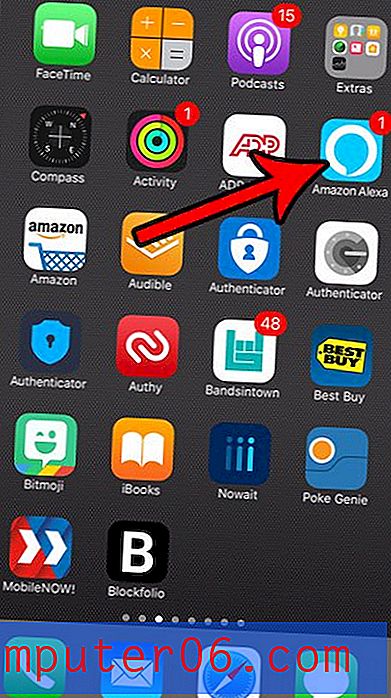Jak uniknąć głupich wpadek z plikami szablonów Adobe
Czy nie nienawidzisz go, gdy używasz jakiegoś ważnego pliku jako szablonu, a następnie przypadkowo go zapisujesz? Robiłem to przez cały czas i bez końca mnie to frustrowało.
Na szczęście Adobe wynalazł te wspaniałe małe typy plików szablonów, które zasadniczo działają inaczej niż zwykłe pliki, aby mieć pewność, że niczego nie zepsujesz. Czytaj dalej, aby zobaczyć, jak działają.
Poznaj elementy Envato
Historia
Byłeś tu tysiąc razy. Zaczynasz nowy projekt, ale tak naprawdę nie różni się on zbytnio od tego innego projektu, więc zacznij od tego pliku jako szablonu. Otwieracie inny projekt, wprowadzacie mnóstwo zmian, zapominacie, co dokładnie robicie, i całkowicie zapisujecie ten ważny plik.
„Powinieneś być wystarczająco inteligentny, aby mieć codzienne lub godzinne kopie zapasowe, aby zawsze utracić pracę.”Mamy nadzieję, że wystarczająco szybko zauważysz swój błąd, zanim zamkniesz ten plik i nie możesz go odzyskać. Poza tym powinieneś być wystarczająco inteligentny, aby mieć codzienne lub godzinne kopie zapasowe, aby zawsze utracić pracę.
Niezależnie od tego, czy tak jest, cały proces jest naprawdę bolesny. To, co musisz zrobić, to skonfigurować podstawowe pliki szablonów archetypów, których będziesz mógł używać wielokrotnie. Jedynym problemem jest to, że dzieje się to samo. W końcu oszczędzam na szablonie!
Szczerze żałuję, że nie byłem tak roztargniony, ale prawda jest taka, że nie można mi ufać. Jeśli otworzę ważny plik, powinieneś zacząć obstawiać, ile czasu zajmuje mi zapisanie go wyłącznie instynktownie.
Szablony na ratunek
Dobrą wiadomością w tej historii jest to, że ludzie z Adobe zdają sobie sprawę z tego, jak bardzo jestem zepsuta i mam swoje plecy. Wiedzą, że projektanci mają tendencję do tworzenia wielu dedykowanych plików szablonów i że potrzebujemy tych plików szablonów do ochrony przed przypadkowymi zapisami.
„Te szablony są wystarczająco bezpieczne, abyś mógł rzucić ostrożność na wiatr i oszczędzić zawartość swojego serca bez zapisywania wszystkiego, co chciałbyś zachować”.W rezultacie stworzyli różne specjalne typy plików, które służą jako statyczne szablony, o wiele trudniejsze do zapisania. Te szablony są wystarczająco bezpieczne, abyś mógł rzucić ostrożność na wiatr i zapisać się na zawartość swojego serca bez zapisywania wszystkiego, co chciałbyś zachować. Zobaczmy, jak działają.
Plik .ait programu Illustrator
Jako hipotetyczny przykład załóżmy, że przygotowałeś ładny, pusty szablon z trzema panelami. Jest idealny: wymiary są w sam raz, są dwustronne, prowadnice są tam, gdzie chcesz, a konfiguracja warstw jest wstępnie skonfigurowana tak, jak lubisz pracować. To kwestia piękna.

Teraz, jeśli zapiszemy to jako zwykły stary plik .ai, pewnego dnia przyjdziemy i zrujnujemy ten szablon, dokonując szeregu poprawek specyficznych dla projektu i przypadkowo oszczędzając nad nim.
Aby temu zapobiec, wystarczy zapisać plik z rozszerzeniem „.ait”. Można to znaleźć w oknie dialogowym „Zapisz jako” z tytułem „Szablon programu Illustrator”.
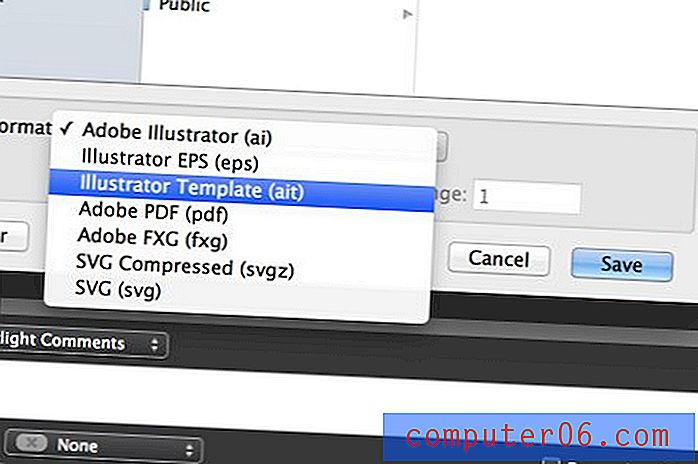
Co się stanie, gdy go otworzysz?
Pliki szablonów programu Illustrator można rozpoznać zarówno po ich rozszerzeniu (.ait), jak i po ikonie. Oto, jak wygląda ikona .ait obok ikony .ai. Zauważ, że zazwyczaj pliki .ai faktycznie przyjmują ikonę, która pokazuje podgląd zawartości pliku.
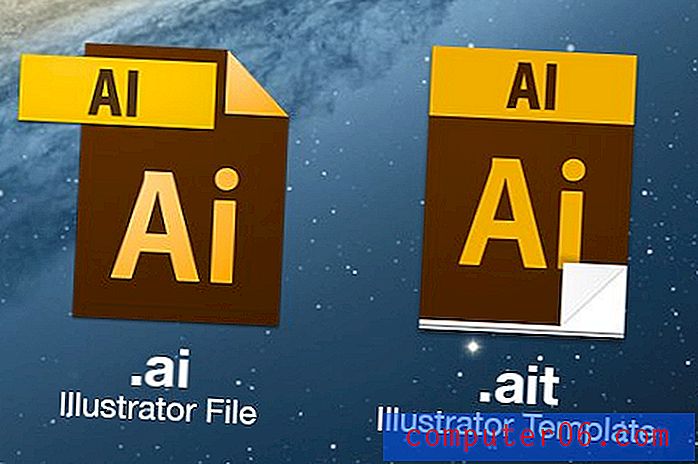
Istnieje zasadnicza różnica między zachowaniem tych dwóch plików podczas ich otwierania. Jest tak subtelny, że możesz nawet nie zauważyć. Dwukrotnie kliknij jedno z nich, a zobaczysz, co wydaje się być tym samym plikiem otwartym w programie Illustrator.
„Oznacza to, że bez względu na to, ile filiżanek kawy wypiłeś, nie możesz przypadkowo napisać szablonu.”Jednak po otwarciu pliku .ait program Illustrator faktycznie klonuje plik do nowego, niezapisanego dokumentu. Wygląda dokładnie tak , jak skonfigurowany szablon, ale po naciśnięciu przycisku „Zapisz” pojawi się nowe okno dialogowe Zapisz plik. Oznacza to, że bez względu na to, ile filiżanek kawy wypiłeś, nie możesz przypadkowo napisać na szablonie.
Jak zmienić plik szablonu?
Pliki szablonów brzmią całkiem nieźle, prawda? Jest tylko jeden mały problem. Co jeśli naprawdę chcesz edytować i zapisać więcej niż jeden? Są zaprojektowane tak, abyś nie mógł tego zrobić!
„Co jeśli naprawdę chcesz edytować i zapisać więcej niż jeden? Są zaprojektowane tak, abyś nie mógł tego zrobić! ”Rozwiązanie tutaj jest dość łatwe. Najpierw otwórz plik szablonu w programie Illustrator. Spowoduje to utworzenie nowego dokumentu z cechami pliku szablonu, grafiką, warstwami itp. Stąd dokonaj zmian szablonu, które chcesz zachować na stałe.
Aby zastosować zmiany do pliku szablonu, po prostu naciśnij „Zapisz”, wybierz rozszerzenie .ait, a następnie znajdź i zapisz plik szablonu.
Szablony InDesign
Ten sam proces, który właśnie widzieliśmy w programie Illustrator, działa z programem InDesign. Tym razem .indd jest rozszerzeniem dla normalnych dokumentów InDesign, a .indt jest rozszerzeniem dla szablonów InDesign.
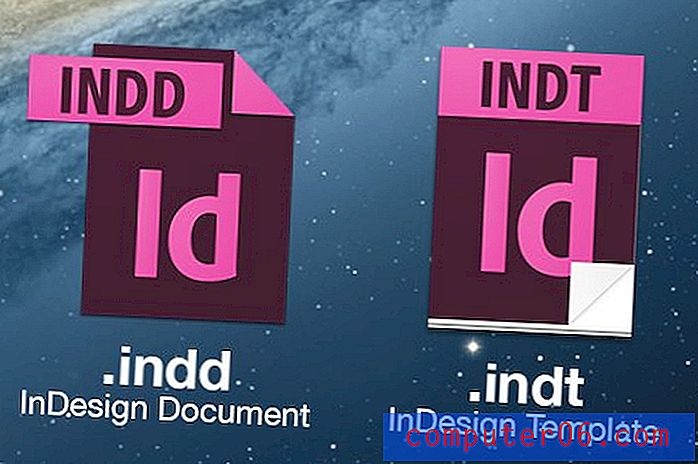
Są one prawdopodobnie jeszcze bardziej przydatne w programie InDesign niż w programie Illustrator. Jest to aplikacja, w której bez wątpienia codziennie tworzysz naprawdę skomplikowane, wielostronicowe pliki. Ustanowienie podstawowych szablonów dla typów projektów, nad którymi często pracujesz, może zaoszczędzić mnóstwo czasu.
Co z Photoshopem?
Teraz złe wieści. Nie wszystkie aplikacje Adobe mają tę niesamowitą funkcjonalność szablonów. Tak więc w aplikacjach takich jak Photoshop i Fireworks jesteś prawie wkręcony.
„W aplikacjach takich jak Photoshop i Fireworks jesteś prawie zepsuty”.Jest to szczególnie do bani, ponieważ historia Photoshopa ma tendencję do ustawiania się na dość małą liczbę stanów w porównaniu z imponującą historią cofania programu Illustrator. Oznacza to, że bardzo łatwo jest zepsuć dokument programu Photoshop poza to, co można odzyskać.
Pamiętaj jednak, że Photoshop automatycznie tworzy migawkę oryginalnego stanu dokumentu po jego otwarciu. Oznacza to, że nawet jeśli nie wykonałeś cofania, możesz wrócić do oryginalnego szablonu, klikając migawkę.
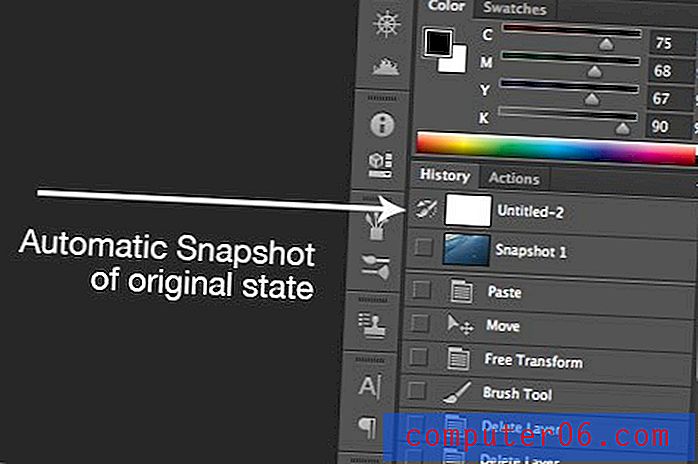
Jeśli okaże się, że zepsułeś plik szablonu, najpierw kliknij przycisk „Utwórz nowy dokument z bieżącego stanu” u dołu panelu Historia, spowoduje to przeniesienie bieżącego postępu do nowego obszaru roboczego, aby go nie zgubić .
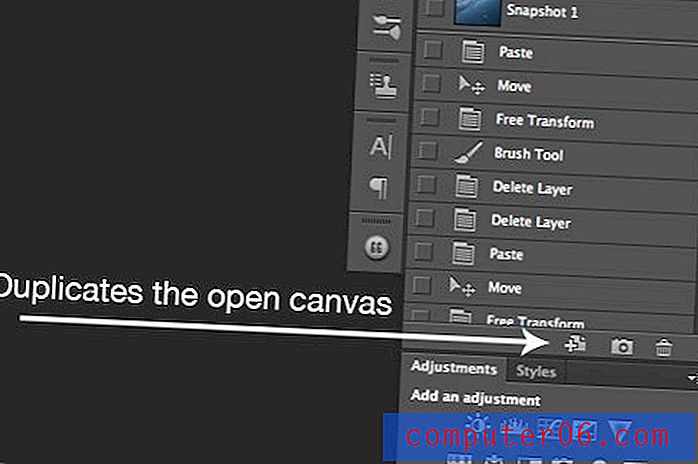
Teraz wróć do pliku szablonu, który spieprzyłeś, kliknij stan oryginalnego dokumentu, a następnie zapisz. Problem rozwiązany! Pamiętaj, że działa to tylko wtedy, gdy dokument nie został gdzieś zamknięty. Stany historii znikają po zamknięciu pliku!
Funkcja papeterii w OS X.
Ostatecznie powyższy proces stanowi jedynie awaryjne rozwiązanie w przypadku zepsucia szablonu. Byłoby wspaniale, gdybyśmy mieli coś więcej jak szablony Illustrator i InDesign w Photoshopie i Fireworks.
„To, co robi Stationery, umożliwia skonfigurowanie dowolnego pliku w systemie OS X jako szablonu, który jest automatycznie klonowany po otwarciu”.Co ciekawe, użytkownicy OS X mogą pobrać coś podobnego z domyślną funkcją systemu operacyjnego o nazwie „Papeteria”. Papeteria umożliwia skonfigurowanie dowolnego pliku w systemie OS X jako szablonu, który jest automatycznie klonowany po otwarciu. Nigdy nie otwierasz oryginalnego szablonu, zawsze duplikatu.
Tworzenie pliku szablonu
Aby włączyć papeterię w pliku, wybierz go w Finderze i naciśnij Command-I . W sekcji „Ogólne” powinieneś znaleźć pole wyboru oznaczone „Podkładka papiernicza”. Sprawdź to.
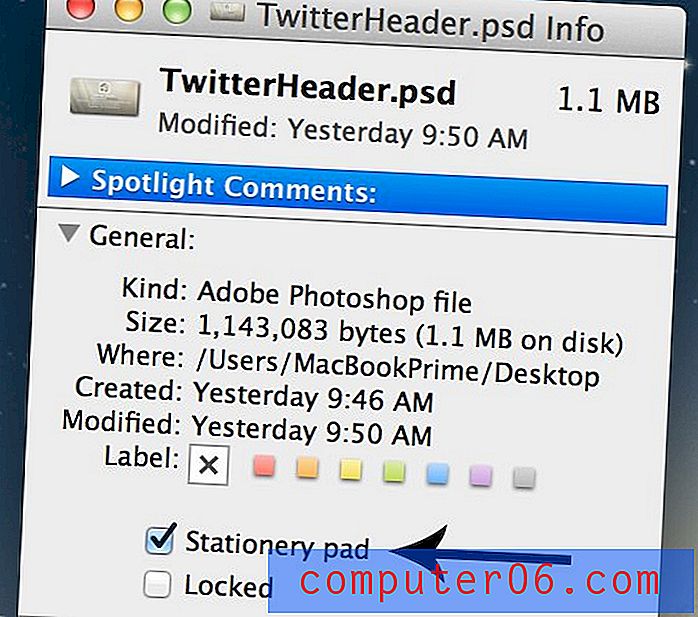
Teraz ten PSD będzie służyć jako szablon, dzięki czemu nigdy przypadkowo go nie uratuję. Jakie to jest świetne?
Trochę dziwaczne
Niefortunne jest to, że pliki artykułów papierniczych nie działają tak jak pliki .ait w programie Illustrator. Po otwarciu plików .ait w programie Illustrator tworzony jest nowy niezapisany dokument, który umożliwia zapisanie dokumentu w dowolnym miejscu przy użyciu wybranej przez Ciebie nazwy. Jednak w przypadku plików materiałów biurowych oryginalny plik szablonu jest powielany za każdym razem, gdy go otwierasz.
Na przykład, jeśli otworzysz plik „TwitterHeader.psd” z poprzedniego przykładu, nowy plik zostanie utworzony w tej samej lokalizacji, zatytułowany „TwitterHeader copy.psd”. To jest plik, który faktycznie zostanie otwarty.
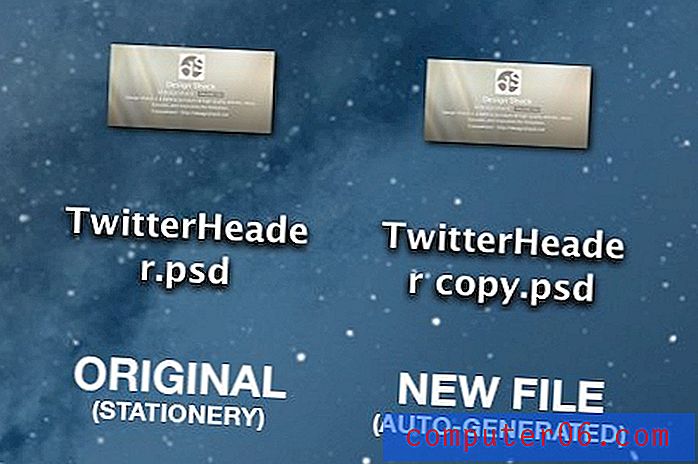
Kiedy używasz artykułów papierniczych, musisz ręcznie wejść i zmienić nazwę i lokalizację duplikatu pliku. Szczerze mówiąc, wydaje się, że jest to o wiele więcej pracy niż zwykłe otwarcie w połączeniu z szybkim zapisz jako, ale jeśli często przypadkowo zapisujesz szablony, jest to przyzwoite, bezpłatne rozwiązanie, które nie wymaga żadnego oprogramowania innych firm.
Czy korzystasz z szablonów?
Powinieneś teraz wiedzieć prawie wszystko, co należy wiedzieć o plikach szablonów Adobe. Programy Illustrator i InDesign są wbudowane w tę niesamowitą funkcjonalność, a użytkownicy OS X mogą zhakować podobny efekt za pomocą plików papeterii w OS X.
Więc teraz oddaję to tobie. Czy korzystasz z plików szablonów? W jaki sposób? W jakich aplikacjach? Czy wiesz o funkcji podkładki papierniczej w OS X? Czy jest coś podobnego dla użytkowników systemu Windows?